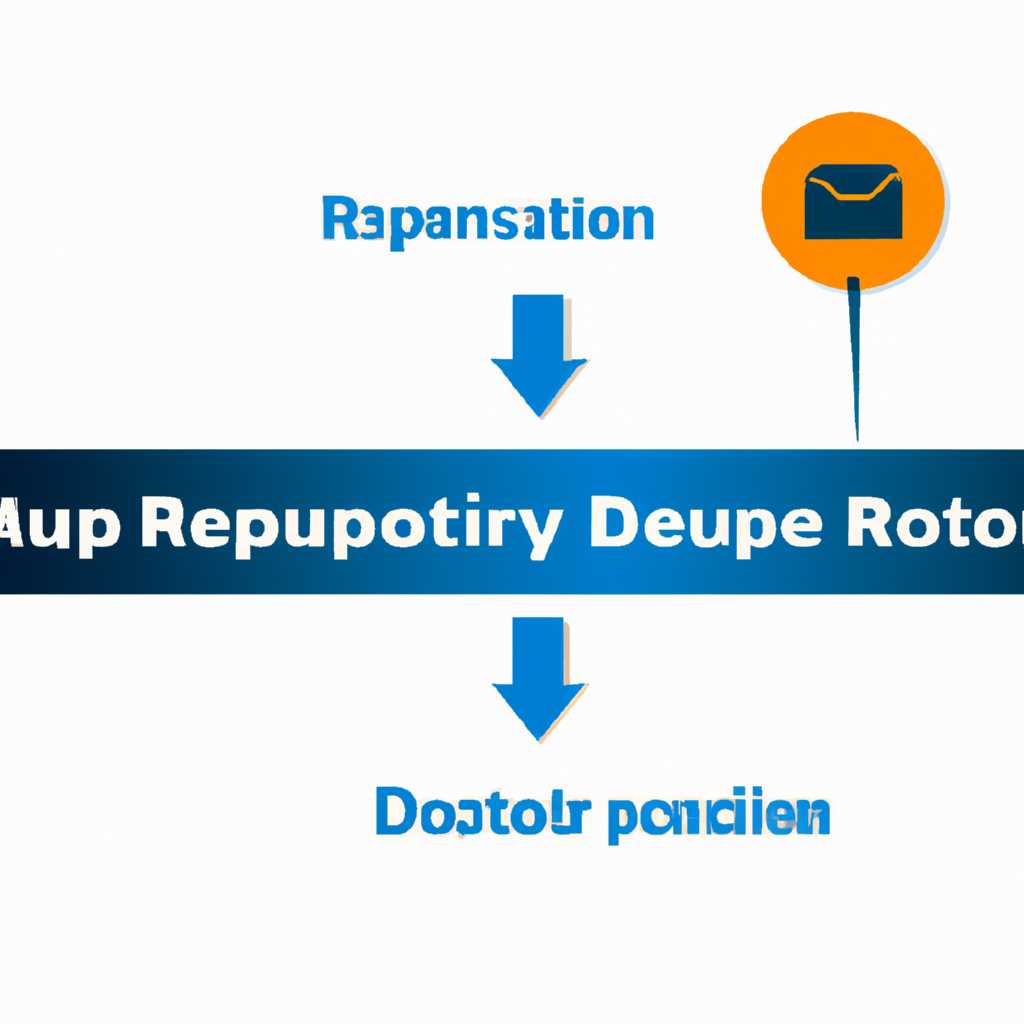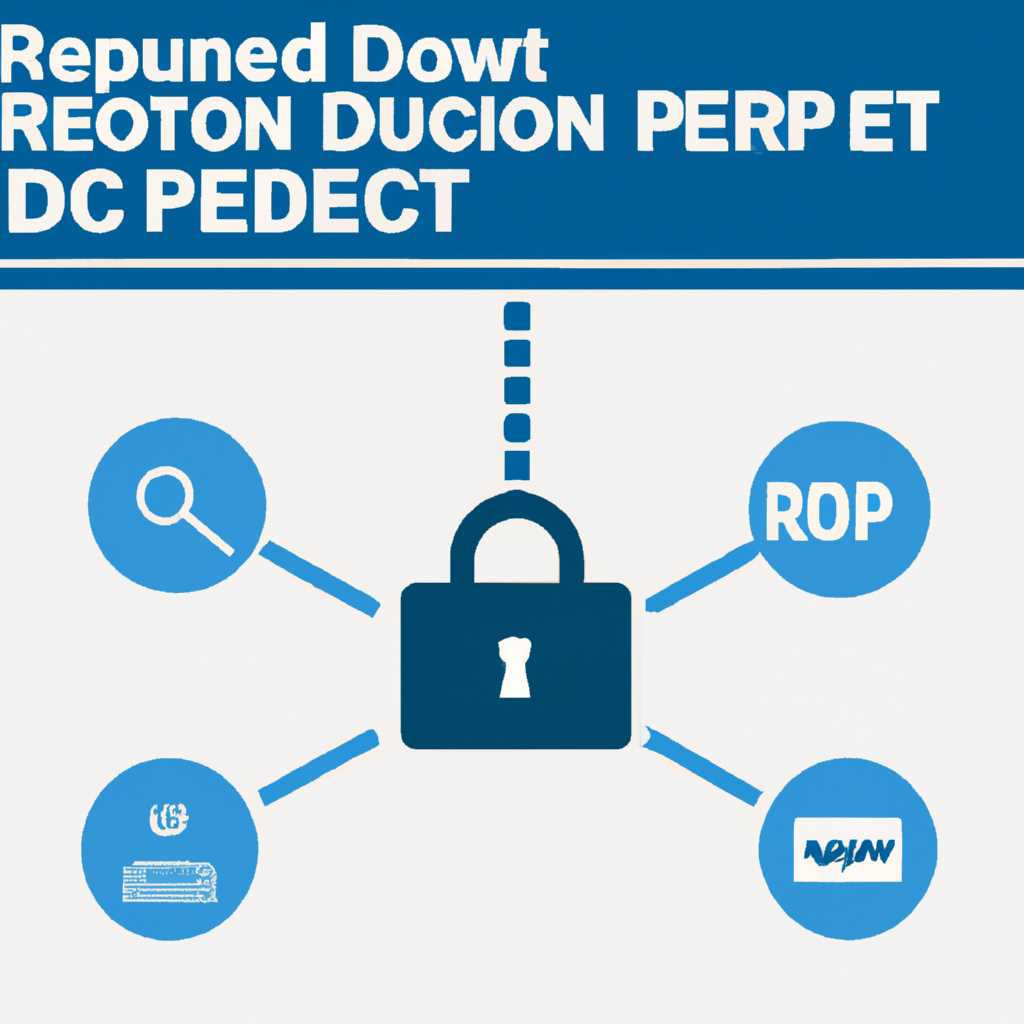Инструкция по защите RDP подключения: топ-10 способов обеспечить безопасность
Для обеспечения безопасности RDP подключения необходимо принять ряд мер и настроек, чтобы предотвратить несанкционированный доступ к вашему серверу. В данной статье мы рассмотрим десять способов, которые помогут обеспечить безопасность при использовании RDP.
1. Измените порт RDP: По умолчанию RDP использует TCP-порт 3389, который широко известен злоумышленникам. Измените порт на другой, чтобы усложнить задачу незаконному доступу.
2. Ограничьте доступ по IP-адресам: В настройках RDP укажите разрешенные IP-адреса, с которых разрешен доступ. Это позволит заблокировать доступ с незнакомых или подозрительных адресов.
3. Запретите анонимных пользователей: Включите политику «Запрет анонимного доступа» для усиления защиты. Это позволит допускать только аутентифицированных пользователей к вашему RDP-серверу.
4. Используйте двухфакторную аутентификацию: Включите дополнительный слой защиты, требуя не только пароль, но и дополнительный код или устройство для входа в систему по RDP.
5. Используйте VPN: Установите защищенное соединение между удаленным клиентом и сервером с помощью VPN. Это позволит шифровать трафик и обеспечить безопасность при подключении по RDP.
6. Блокиреуйте динамические IP-адреса: Подключение RDP с динамическим IP-адресом может быть уязвимым для атак. Настройте блокировку динамических IP-адресов для предотвращения потенциальных угроз.
7. Установите брандмауэр: Настройте брандмауэр, который будет блокировать нежелательные запросы по RDP. Укажите разрешенные IP-адреса и блокируйте все остальные.
8. Зафиксируйте журнал событий: Оперативное реагирование на угрозы может быть шагом к более безопасной среде. Включите запись событий RDP для отслеживания возможных нарушителей.
9. Установите прокси-сервер: Использование прокси-сервера для RDP-подключений обеспечит дополнительный уровень защиты и анонимности.
10. Обновляйте систему: Постоянно обновляйте Windows и RDP соединение, чтобы устранить уязвимости и использовать самые последние меры защиты.
Следуйте этим рекомендациям, и ваши RDP подключения будут защищены от несанкционированного доступа и хакерских атак.
Инструкция по защите RDP подключения:
-
Измените порт RDP:
Порт RDP по умолчанию — 3389. Для обезопасить подключения, рекомендуется изменить этот порт на нестандартный.
-
Переименуйте учетную запись администратора:
Стандартное название учетной записи администратора — «Administrator». Измените это название на что-то более уникальное для усложнения задачи злоумышленникам.
-
Запретите подключения по запросу:
В настройках RDP выберите опцию «Запретить соединение с этим компьютером». Это позволит вам контролировать доступ к компьютеру и предотвратить несанкционированные подключения.
-
Ограничьте доступные адреса подключений:
Настройте правила брандмауэра для разрешения подключений только с определенных IP-адресов или диапазонов адресов.
-
Настройте блокировку после нескольких неправильных попыток входа:
Чтобы предотвратить подбор паролей методом перебора, включите блокировку аккаунта после нескольких неудачных попыток входа.
-
Измените стандартный порт HTTP-запросов:
По умолчанию RDP использует порт 80 для HTTP-запросов. Рекомендуется изменить этот порт на нестандартный для обеспечения дополнительной безопасности.
-
Включите защищенное подключение:
Настройте RDP на использование SSL (Secure Sockets Layer) или TLS (Transport Layer Security) для обеспечения шифрования данных между клиентом и сервером.
-
Используйте двухфакторную аутентификацию:
Активируйте двухфакторную аутентификацию для RDP подключений, чтобы требовать ввод дополнительного кода или использование аутентификационного устройства.
-
Ограничьте доступ к RDP по времени:
Установите ограничение на время подключения по RDP для предотвращения несанкционированного доступа в определенные часы.
-
Мониторьте журнал событий:
Откройте журнал событий на сервере доменов и следите за активностью RDP подключений для своевременного обнаружения потенциальных угроз.
Следуя этим рекомендациям, вы сможете значительно повысить безопасность RDP подключений и защитить вашу систему от потенциальных атак.
Топ-10 способов обеспечить безопасность RDP подключения
1. Ограничение доступа к RDP. Для надежной защиты RDP подключения следует ограничить доступ только для авторизованных пользователей.
2. Изменение порта RDP. При использовании стандартного порта 3389, подверженность атакам увеличивается. Рекомендуется изменить порт на нестандартный.
3. Использование сильного пароля. Для обезопасить RDP подключение, необходимо установить надежный пароль, содержащий символы разного типа и достаточное количество символов.
4. Ограничение попыток входа. С помощью блокировки IP-адреса после определенного количества неудачных попыток входа можно предотвратить атаки методом брутфорса.
5. Создание правил безопасности Windows Firewall. Теперь можно создать правила для блокировки нежелательных пакетов и http-запросов на базе определенных ip-адресов.
6. Включение функции IPBan. Эта функция в Windows Server 2012 R2 автоматически блокирует IP-адреса, с которых идут слишком много запросов на подключение.
7. Использование RDP защиты на базе политики. В меню «Подключения к удаленному рабочему столу» щелкните правой кнопкой мыши, выберите «Свойства», затем перейдите на вкладку «Ограничение по основе политики».
8. Журналирование подключений. Для отслеживания подозрительной активности можно включить журнал RDP подключений на удаленном сервере.
9. Установка SSL-сертификата для безопасной передачи данных между клиентом и сервером.
10. Обновление программного обеспечения. Регулярное обновление операционной системы и всех используемых программ помогает устранить известные уязвимости и повысить безопасность RDP подключения.
| Название | Описание |
|---|---|
| Ограничение доступа к RDP | Для надежной защиты RDP подключения следует ограничить доступ только для авторизованных пользователей. |
| Изменение порта RDP | При использовании стандартного порта 3389, подверженность атакам увеличивается. Рекомендуется изменить порт на нестандартный. |
| Использование сильного пароля | Для обезопасить RDP подключение, необходимо установить надежный пароль, содержащий символы разного типа и достаточное количество символов. |
| Ограничение попыток входа | С помощью блокировки IP-адреса после определенного количества неудачных попыток входа можно предотвратить атаки методом брутфорса. |
| Создание правил безопасности Windows Firewall | Теперь можно создать правила для блокировки нежелательных пакетов и http-запросов на базе определенных ip-адресов. |
| Включение функции IPBan | Эта функция в Windows Server 2012 R2 автоматически блокирует IP-адреса, с которых идут слишком много запросов на подключение. |
| Использование RDP защиты на базе политики | В меню «Подключения к удаленному рабочему столу» щелкните правой кнопкой мыши, выберите «Свойства», затем перейдите на вкладку «Ограничение по основе политики». |
| Журналирование подключений | Для отслеживания подозрительной активности можно включить журнал RDP подключений на удаленном сервере. |
| Установка SSL-сертификата | Для безопасной передачи данных между клиентом и сервером. |
| Обновление программного обеспечения | Регулярное обновление операционной системы и всех используемых программ помогает устранить известные уязвимости и повысить безопасность RDP подключения. |
Видео:
Подключение к удаленному рабочему столу Ubuntu по RDP
Подключение к удаленному рабочему столу Ubuntu по RDP by Ubuntu по-русски 13,472 views 1 year ago 3 minutes, 42 seconds